前言
qBittorrent在群晖用户中是比较常用的BT/PT软件,qBittorrent在功能、效率方面算是佼佼者,很多下载爱好者的首选下载软件,本教程以套件版为例。
本教程涉及到终端命令行操作,不懂命令行的新手玩家,可以按站内文章先行学习。
安装
如果还未安装过qBittorrent,可以按站内文件添加第三方套件源,推荐国内的矿神源,如何添加第三方套件源,可见站内文章。
初次登录
![图片[1]-「群晖Synology」qBittorrent初始化设置教程](https://www.naslab.club/wp-content/uploads/2023/02/1677164889-qBittorrent-登录界面.png)
默认登录账户admin,密码adminadmin。成功登录后建议修改掉默认账密。
以上方式如果都无法正常登录,可以按本文后面忘记密码部分,手动配置qBittorrent新密码进行登录。
![图片[2]-「群晖Synology」qBittorrent初始化设置教程](https://www.naslab.club/wp-content/uploads/2024/01/1705938818-qBittorrent修改前端语言.png)
首次登录后,如果是英文界面,4.6.0.0及更新版本在qBittorrent设置→Behavior→Language里修改语言,qBittorrent 4.5.x及以前的版本,语言设置在Web UI下。
基础设置
配置搜索插件
![图片[3]-「群晖Synology」qBittorrent初始化设置教程](https://www.naslab.club/wp-content/uploads/2023/11/1699115527-3-搜索界面-1024x682.png)
qBittorrent提供了搜索功能,可以通过安装搜索插件,搜索在线BT资源,直接在qBittorrent内进行下载。对于PT玩家而言可能资源不够丰富,但是对于BT玩家,未尝不是多了一个资源获取渠道。找点常用的软件、或者最新的影音资源,而且对于一些新手老司机,偶尔通过车牌系列名搜点资源也是不错的。
等上面的一键部署命令执行完成后,套件中心,已安装,找到qBittorrent停用再启用,重启一次qBittorrent软件,然后打开qBittorrent前端,右上角,切换到搜索界面,初次访问可能需要等待几秒,插件加载需要时间。
![图片[4]-「群晖Synology」qBittorrent初始化设置教程](https://www.naslab.club/wp-content/uploads/2024/01/1705952408-qBittorrent插件列表.png)
然后点开右下角的搜索插件,会看到已经安装成功的插件,一些不需要使用的插件,可以临时停用,比如Jacktt需要另行配置才能搭配qBittorrent使用,暂时没有使用需求的,可以双击将其停用(启用状态为否)。
忘记密码
本部分适用于忘记密码、密码被恶意登录修改,或者密码正确但是依旧无法登录等情况。
先在套件中心里停用qBittorrent软件,然后使用PuTTY等终端工具通过ssh协议连接到NAS后台,执行命令前必须使用sudo -i切换到root根用户。修改密码前,务必在套件中心先停用qBittorrent,改完之后再启用。
为方便小白操作,提供一键命令行实现快速修改密码
RSS订阅自动下载
qBittorrent提供RSS订阅自动下载功能,只要资源网站提供RSS订阅地址,qBittorrent就可以实现自动下载所需资源。PT站一般都有提供RSS,少部分BT站也会提供,一般在网站右上角会看到一个黄色标志,类似一个右斜45°的WiFi信号标志。
阅读推荐
捐赠本文后,下列关联文章已免费解锁
原文链接:https://www.naslab.club/855.html
温馨提示:本文最后更新于
2025-07-18 23:14,因系统或软件版本更新,可能会导致文章内容或资源失效,如有发现请在下方留言或联系社长Mojelly,我们将及时进行更新修复!

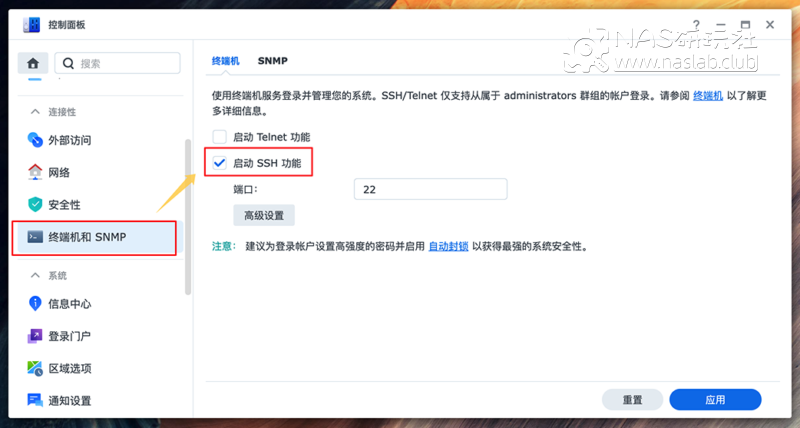


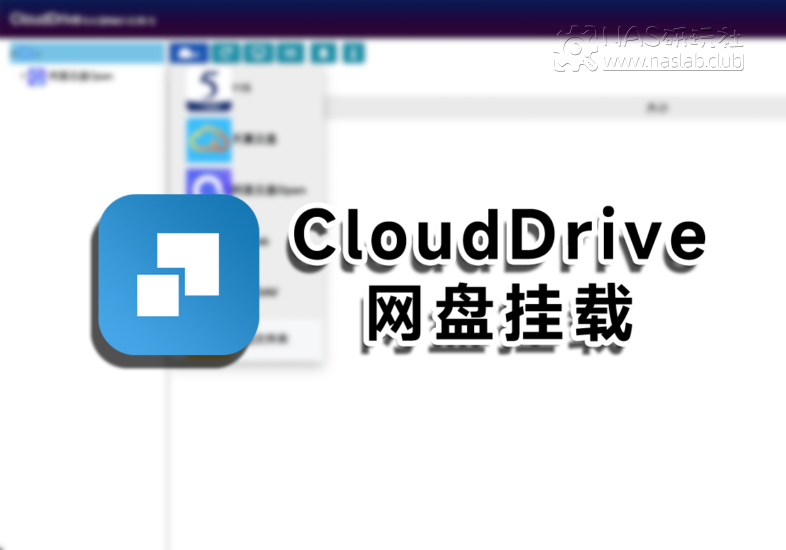
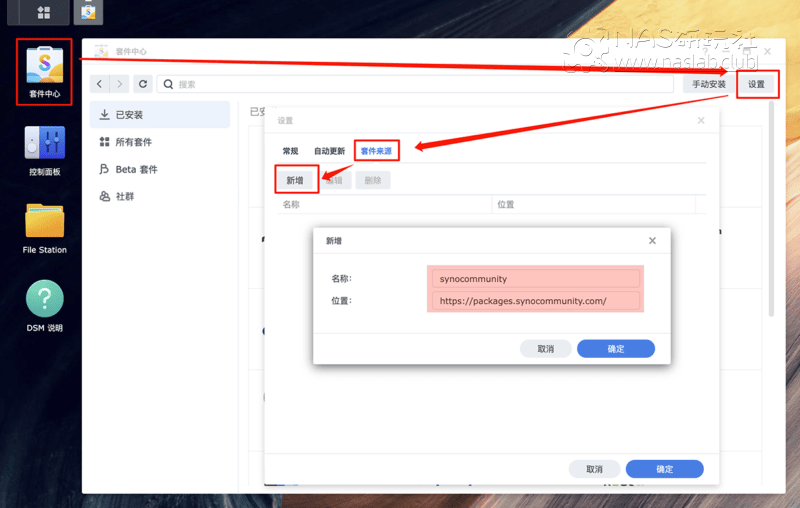


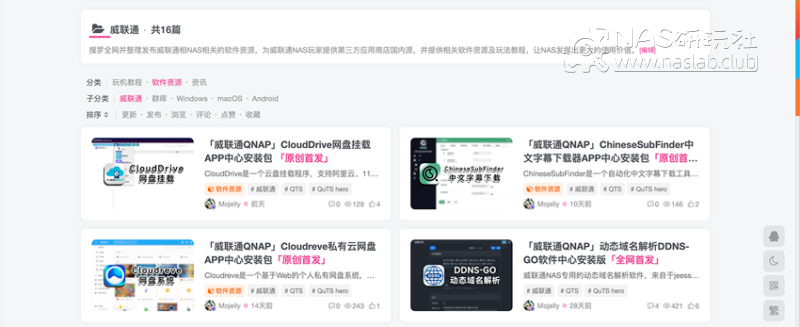
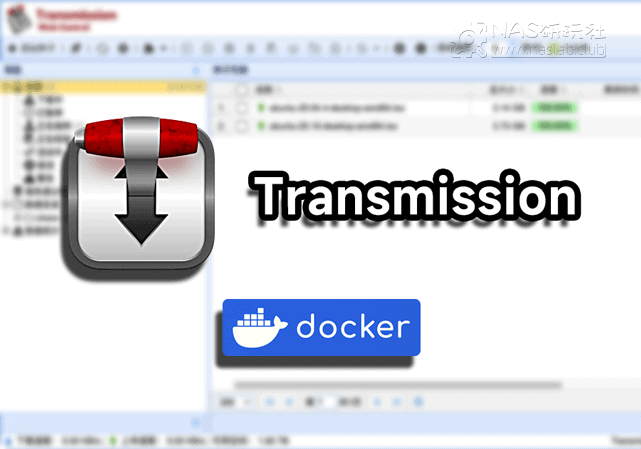
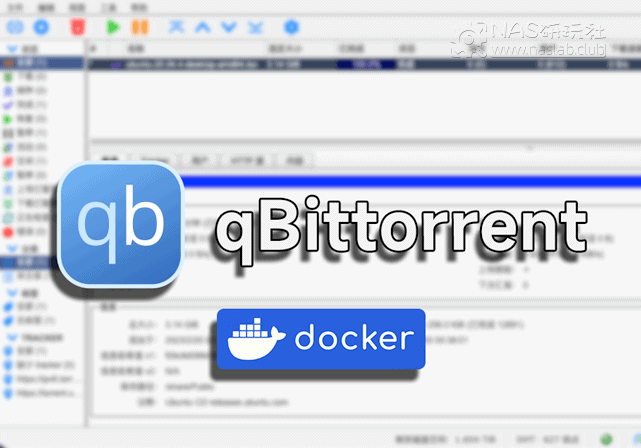
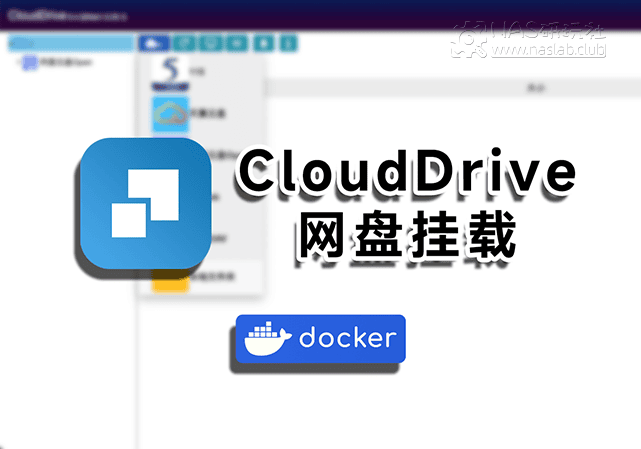
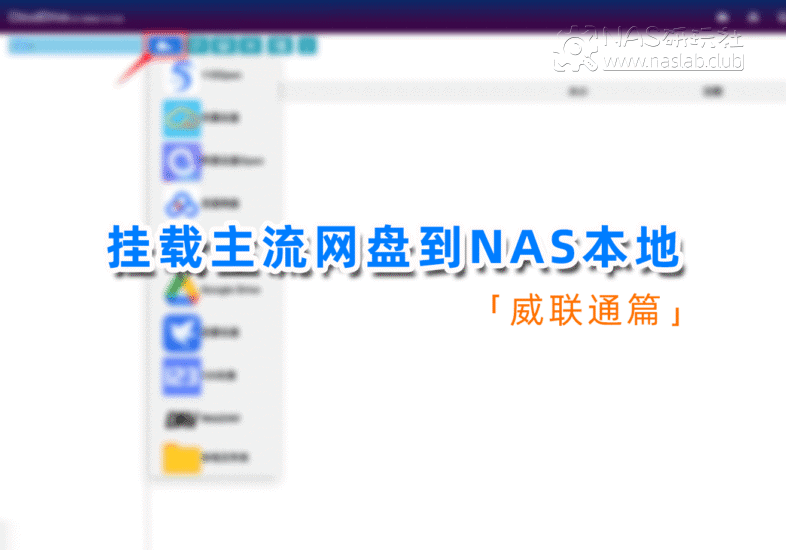
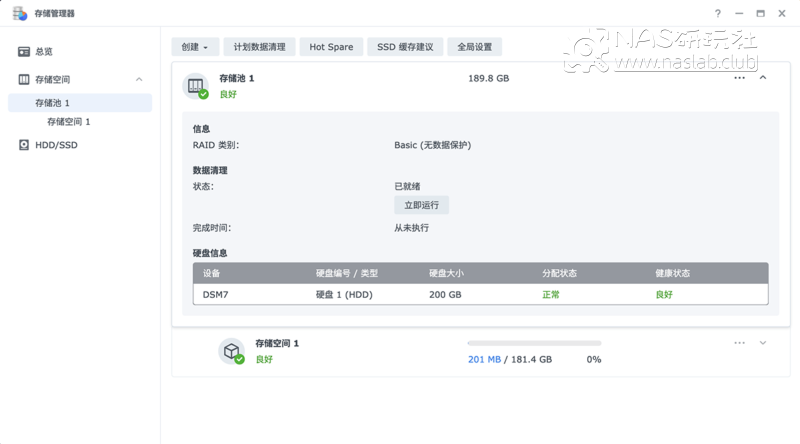


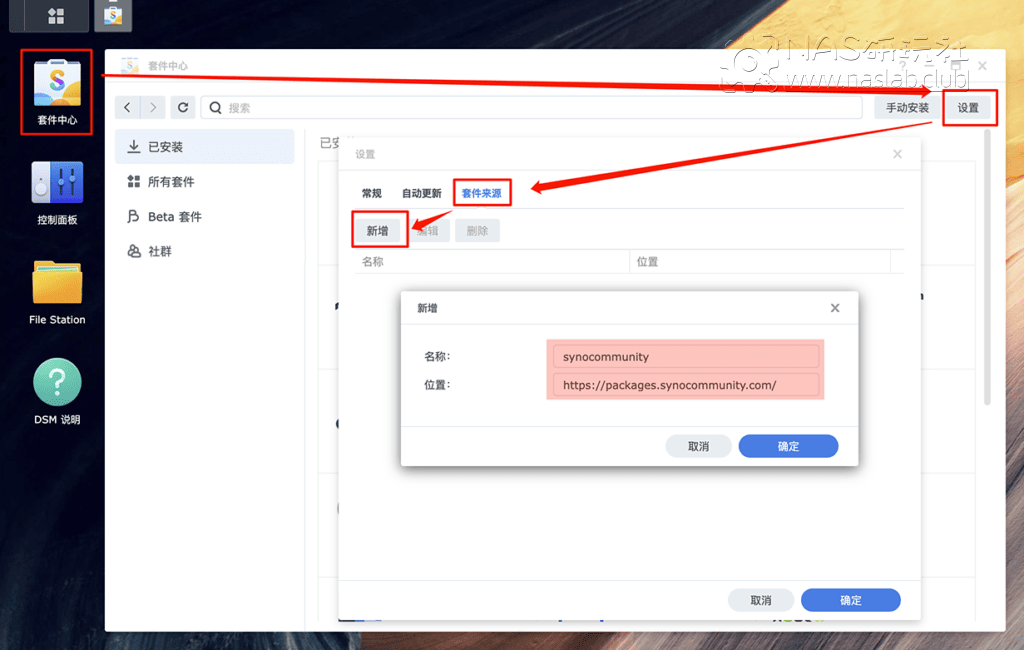

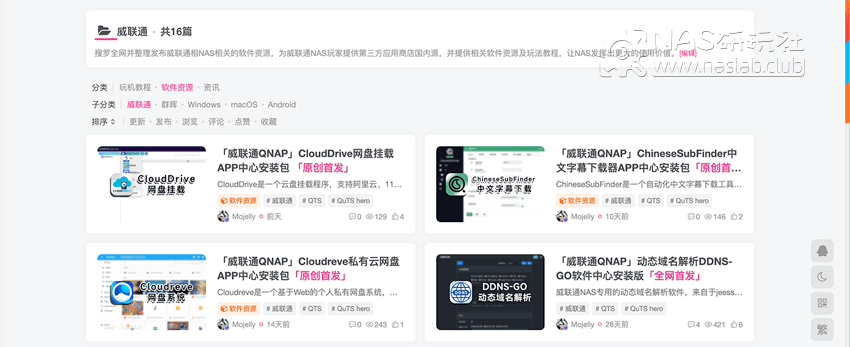
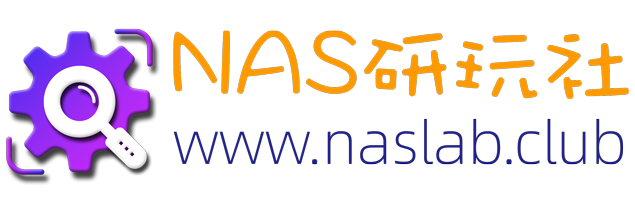

请登录后查看评论内容